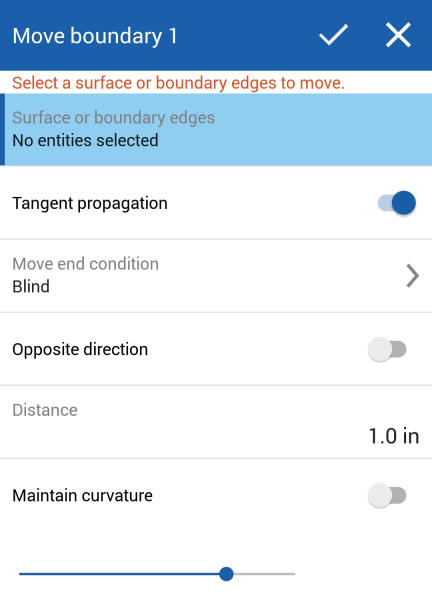Sposta bordo
Sposta bordo
![]()
![]()
![]()
Sposta i bordi di una superficie per estenderla o accorciarla.
La funzione Sposta bordo consente di spostare i bordi limite di una superficie per estenderla o accorciarla. Fai clic sullo strumento funzione Sposta bordo sulla barra degli strumenti. Seleziona la superficie o i bordi del bordo da spostare. Scegli una condizione finale utilizzando la freccia del menu a discesa. Per impostazione predefinita, è selezionato Cieco. Immetti una distanza numerica nella finestra di dialogo oppure utilizza la freccia arancione nell'area grafica. Fai clic sulla freccia in direzione opposta per invertire la direzione del limite. Seleziona Mantieni curvatura per rendere continua tutta la curvatura della superficie estesa con il bordo della superficie originale. Selezionando Fino alla faccia o Fino alla parte/superficie è possibile selezionare un'entità per la condizione finale del bordo. La selezione Fino al vertice consente di selezionare un vertice per la condizione finale del bordo. Fai clic sul segno di spunta verde per accettare il nuovo limite.
- Fai clic
 per aprire la finestra di dialogo Sposta bordo.
per aprire la finestra di dialogo Sposta bordo. 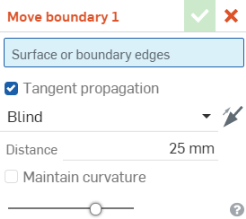
- Seleziona una superficie o un bordo da spostare:
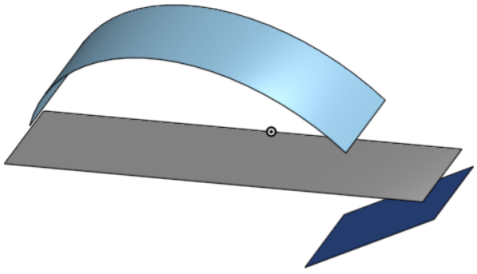
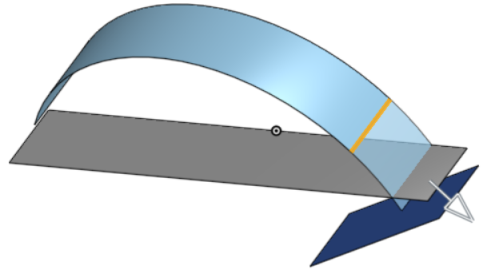
- Seleziona la casella Propagazione tangente per estendere la superficie per tutti i bordi tangenti alla prima selezione del bordo.
- Scegli una condizione finale nel menu a discesa:
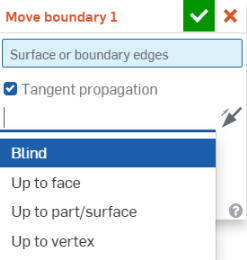
Cieco: inserisci una distanza da estendere o fino alla quale accorciare.
Fino alla faccia: seleziona un'entità da estendere o fino alla quale accorciare.
Fino alla parte/superficie: seleziona una parte o una superficie da estendere o fino alla quale accorciare.
Fino al vertice: seleziona un vertice da estendere o fino al quale accorciare.
- Per accorciare una superficie o un bordo del bordo, inserisci una distanza negativa nel campoDistanza:
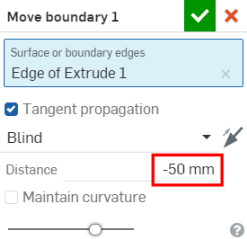
Per cambiare direzione, fai clic sull'icona della direzione opposta
 o trascina manualmente la freccia del manipolatore all'indietro:
o trascina manualmente la freccia del manipolatore all'indietro: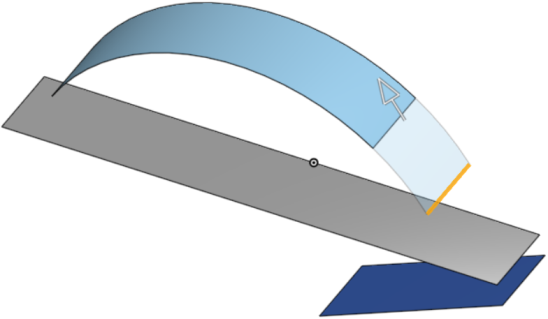
- Per le condizioni finali Fino a, è possibile specificare un offset nel campo Distanza di offset e alternare le direzioni con l'icona della direzione opposta.

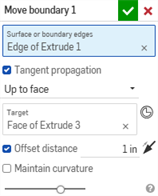
- Seleziona la casella Mantieni curvatura per rendere continua tutta la curvatura della superficie estesa con il bordo della superficie originale.
- Fai clic sul segno di spunta verde
 nell'angolo in alto a destra della finestra di dialogo per applicare le modifiche. Fai clic su
nell'angolo in alto a destra della finestra di dialogo per applicare le modifiche. Fai clic su  per annullare senza applicare le modifiche.
per annullare senza applicare le modifiche.
Elenca la raccolta di strumenti per le funzioni di superficie. Questo elenco non è esauriente. Per modellare le superfici è possibile utilizzare strumenti funzione aggiuntivi. Per ulteriori informazioni, vedie Superfici.
-
 Ispessimento: aggiunge profondità a una superficie. Crea una nuova parte o modificane una esistente dando spessore a una superficie e convertendola in solido, aggiungendo o rimuovendo materiale da una parte o superficie esistente o intersecando parti lungo il suo percorso.
Ispessimento: aggiunge profondità a una superficie. Crea una nuova parte o modificane una esistente dando spessore a una superficie e convertendola in solido, aggiungendo o rimuovendo materiale da una parte o superficie esistente o intersecando parti lungo il suo percorso. -
 Crea corpo racchiuso: crea una parte selezionando tutti i bordi che circondano uno spazio vuoto per formare un solido. Usa qualsiasi insieme di superfici e solidi (inclusi piani e facce) che si intersecano tra loro o si connettono in corrispondenza di un limite per creare un volume. Crea una nuova parte o modificane una esistente aggiungendo, rimuovendo o intersecando parti.
Crea corpo racchiuso: crea una parte selezionando tutti i bordi che circondano uno spazio vuoto per formare un solido. Usa qualsiasi insieme di superfici e solidi (inclusi piani e facce) che si intersecano tra loro o si connettono in corrispondenza di un limite per creare un volume. Crea una nuova parte o modificane una esistente aggiungendo, rimuovendo o intersecando parti. -
 Raccordo: arrotonda i bordi interni ed esterni affilati e definiscili come raggio costante standard, conica più stilizzata o variabile selezionando Raccordo bordo. Se necessario, applica un raccordo arrotondato completo per creare una fusione perfetta di una o più facce tra due lati opposti.
Raccordo: arrotonda i bordi interni ed esterni affilati e definiscili come raggio costante standard, conica più stilizzata o variabile selezionando Raccordo bordo. Se necessario, applica un raccordo arrotondato completo per creare una fusione perfetta di una o più facce tra due lati opposti. -
 Miscela faccia: arrotonda le facce interne ed esterne connesse o disconnesse per creare una fusione perfetta tra le facce o stacca la miscela per creare nuove facce, definendo un raggio o una larghezza costante. Definisci ulteriormente la sezione trasversale della miscela (sfera rotante o profilo spazzato), la simmetria, il controllo, il taglio, i vincoli e i limiti.
Miscela faccia: arrotonda le facce interne ed esterne connesse o disconnesse per creare una fusione perfetta tra le facce o stacca la miscela per creare nuove facce, definendo un raggio o una larghezza costante. Definisci ulteriormente la sezione trasversale della miscela (sfera rotante o profilo spazzato), la simmetria, il controllo, il taglio, i vincoli e i limiti. -
 Elimina faccia: rimuove la geometria da una parte. Scegli se risanare le facce circostanti (estendendole fino a quando non si intersecano), chiudere il vuoto o lasciarlo aperto. Questo strumento di modifica diretta è particolarmente utile se non si dispone della cronologia parametrica della parte, come spesso accade con una parte importata.
Elimina faccia: rimuove la geometria da una parte. Scegli se risanare le facce circostanti (estendendole fino a quando non si intersecano), chiudere il vuoto o lasciarlo aperto. Questo strumento di modifica diretta è particolarmente utile se non si dispone della cronologia parametrica della parte, come spesso accade con una parte importata. -
 Sposta faccia: trasla, ruota o sposta una o più facce selezionate. Questo strumento di modifica diretta è particolarmente utile se non si dispone della cronologia parametrica della parte, come spesso accade con una parte importata.
Sposta faccia: trasla, ruota o sposta una o più facce selezionate. Questo strumento di modifica diretta è particolarmente utile se non si dispone della cronologia parametrica della parte, come spesso accade con una parte importata. -
 Sostituisci faccia: taglia una faccia o estendi una faccia su una nuova superficie. Questo strumento di modifica diretta è particolarmente utile se non si dispone della cronologia parametrica della parte, come spesso accade con una parte importata.
Sostituisci faccia: taglia una faccia o estendi una faccia su una nuova superficie. Questo strumento di modifica diretta è particolarmente utile se non si dispone della cronologia parametrica della parte, come spesso accade con una parte importata. -
 Superficie di offset: crea una nuova superficie sottoponendo a offset una faccia, una superficie o una regione dello schizzo esistenti. Imposta la distanza di offset su 0 per creare una copia in loco.
Superficie di offset: crea una nuova superficie sottoponendo a offset una faccia, una superficie o una regione dello schizzo esistenti. Imposta la distanza di offset su 0 per creare una copia in loco. -
 Superficie bordo: crea o aggiunge una superficie specificata dai relativi profili limite.
Superficie bordo: crea o aggiunge una superficie specificata dai relativi profili limite. -
 Riempimento: crea una superficie (o una parte dalle superfici) definendo i limiti e rifinisci la superficie con le condizioni del bordo (invece di richiedere l'uso di superfici di riferimento).
Riempimento: crea una superficie (o una parte dalle superfici) definendo i limiti e rifinisci la superficie con le condizioni del bordo (invece di richiedere l'uso di superfici di riferimento). -
 Sposta bordo: sposta i bordi limite di una superficie per estenderla o accorciarla.
Sposta bordo: sposta i bordi limite di una superficie per estenderla o accorciarla. -
 Superficie rigata: crea una superficie rigata nuova o aggiuntiva da uno o più bordi esistenti di una regione dello schizzo.
Superficie rigata: crea una superficie rigata nuova o aggiuntiva da uno o più bordi esistenti di una regione dello schizzo. -
 Mutua accorciatura: taglia due superfici adiacenti estendendo le intersezioni per completare il taglio.
Mutua accorciatura: taglia due superfici adiacenti estendendo le intersezioni per completare il taglio. -
 Superficie vincolata: crea una superficie da una selezione di punti o dati di mesh entro una tolleranza specificata. Visualizza le deviazioni e ottimizza per prestazioni o fluidità.
Superficie vincolata: crea una superficie da una selezione di punti o dati di mesh entro una tolleranza specificata. Visualizza le deviazioni e ottimizza per prestazioni o fluidità.
Passaggi
- Tocca
 .
. - Seleziona una superficie o un bordo limite da spostare.
- Regola le impostazioni nella finestra di dialogo Sposta bordo in base alle preferenze.
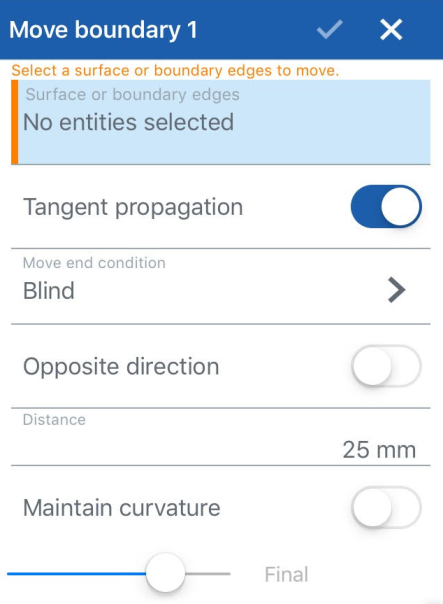
- Attiva Propagazione tangente per estendere la superficie per tutti i bordi tangenti alla prima selezione del bordo.
- Scegli una condizione finale con la freccia laterale:
Cieco: inserisci manualmente una distanza da estendere o fino alla quale accorciare.
Fino alla faccia: seleziona un'entità di destinazione fino a cui estendere o accorciare. (Quando è selezionata l'opzione Fino alla faccia, puoi toccare l'icona del punto mate connector per selezionare o creare mate connector impliciti).
Fino alla parte/superficie: seleziona una parte o una superficie da estendere o fino alla quale accorciare.
Fino al vertice: seleziona un vertice da estendere o accorciare. (Quando è selezionata l'opzione Fino alla faccia, puoi toccare l'icona del punto mate connector per selezionare o creare mate connector impliciti).
- Accorcia una superficie o un bordo limite toccando l'interruttore della direzione opposta o trascinando manualmente la freccia del manipolatore all'indietro.
- Per le condizioni Fino a, puoi attivare Distanza di offset per inserire l'offset desiderato.
- Attiva Mantieni curvatura per rendere continua tutta la curvatura della superficie estesa con il bordo della superficie originale.
- Tocca il segno di spunta.
Passaggi
- Tocca
 .
. - Seleziona una superficie o un bordo limite da spostare.
- Regola le impostazioni nella finestra di dialogo Sposta bordo in base alle preferenze.
- Attiva Propagazione tangente per estendere la superficie per tutti i bordi tangenti alla prima selezione del bordo.
- Scegli una condizione finale con la freccia laterale:
Cieco: inserisci manualmente una distanza da estendere o fino alla quale accorciare.
Fino alla faccia: seleziona un'entità da estendere o fino alla quale accorciare.
Fino alla parte/superficie: seleziona una parte o una superficie da estendere o fino alla quale accorciare.
Fino al vertice: seleziona un vertice da estendere o fino al quale accorciare.
- Accorcia una superficie o un bordo limite toccando l'interruttore della direzione opposta o trascinando manualmente la freccia del manipolatore all'indietro.
- Per le condizioni Fino a, attiva Distanza di offset per inserire l'offset desiderato.
- Attiva Mantieni curvatura per rendere continua tutta la curvatura della superficie estesa con il bordo della superficie originale.
- Tocca il segno di spunta.